

Use as etapas a seguir para enviar tarefas de backup para VMs baseadas em disco local e em SAN.
Esteja ciente do seguinte:
Observação: For information about the limitations of backing up data, see Backup and Restore Limitations on Virtual Machines.
Para fazer backup de dados que residem em VMs do Hyper-V
A árvore de diretórios de origem do Gerenciador de backup é exibida.
Os sistemas Hyper-V em seu ambiente são exibidos.
Observação: For information about browsing volumes, see How to Browse Virtual Machine Backup Volumes.
Observação: For more information about backup modes, see How Global and Local Backup Options Work.
Observação: For more information about filters, see Filter VM Backup Data.
Importante: se o Modo de backup especificado for Modo simples e você especificar filtros, o Arcserve Backup não filtrará os dados de backup da VM.
Observação: For more information about specifying a destination or using staging to back up data, see the Administration Guide.
Para usar a multitransmissão para transmitir dados de backup, clique na caixa de seleção Multitransmissão.
Observação: For more information about job scheduling options, see the Administration Guide.
A caixa de diálogo Filtro é aberta.
Observação: For more information about filtering VM data, see Filter VM Backup Data. Para obter mais informações sobre como especificar filtros, clique no botão Ajuda na caixa de diálogo Filtrar.
A caixa de diálogo Informações de segurança e de agente é aberta.
É necessário fornecer credenciais do sistema Hyper-V Host para enviar a tarefa.
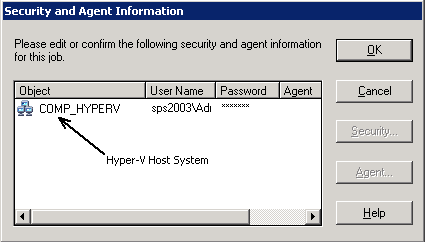
A caixa de diálogo Segurança é aberta.
Observação: Arcserve Backup does not support logging in to systems with passwords that are greater than 23 characters. Se a senha do sistema no qual você estiver tentando efetuar logon tiver mais de 23 caracteres, a senha deverá ser modificada no sistema do agente de forma que passe a ter 23 caracteres ou menos. Em seguida, você poderá efetuar logon no sistema do agente novamente.
O Arcserve Backup aplica as credenciais de segurança e a caixa de diálogo Enviar tarefa é aberta.
Observação: For more information about Submitting Jobs, click Help on the Submit Job dialog.
O Arcserve Backup envia a tarefa. Para obter mais informações sobre a exibição do status da tarefa e outras tarefas relacionadas à ela, consulte o Guia de Administração.
|
Copyright © 2016 |
|